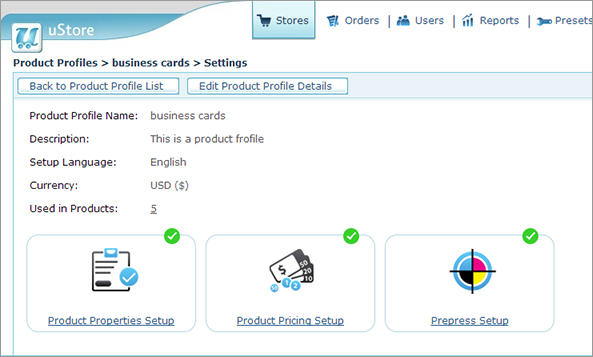Produktprofile anlegen
Nehmen wir an, Ihr Onlineshop verkauft Broschüren, Kalender und Visitenkarten. Alle Ihre Broschüren haben ähnliche Papierqualität und Preisstruktur. In einem solchen Fall brauchen Sie nicht jedes Broschürenprodukt zu öffnen und seine Papierqualitäts- und Preisparameter separat einzurichten. Sie können ein Produktprofil namens Broschüren erstellen und jede Broschüre mit diesem Profil verknüpfen. Nachdem Sie die Broschüre mit dem Produktprofil verknüpft haben, können Sie die Einstellungen im Profil aktualisieren oder ändern und alle Broschüren, die mit diesem Profil verknüpft sind werden automatisch aktualisiert.
Wenn Sie mit Produktprofilen arbeiten, führen Sie folgende Aktionen aus:
1. Produktprofil erstellen
Legen Sie den Produktnamen fest, geben Sie eine Beschreibung ein, damit man einfach verstehen kann, welches Produkt mit diesem Profil verknüpft werden soll und legen Sie die Währung und Einrichtungssprache für das Profil fest.
2. Produkteigenschaften festlegen
Definieren Sie alle Parameter, die für Produkte, die mit diesem Profil verknüpft sind, verfügbar sind.
3. Produktpreise festlegen
Definieren Sie die Preisparameter für alle Produkte, die mit diesem Profil verknüpft sind.
4. Druckvorstufen-Workflows einrichten
Legen Sie fest, wie und wo der Auftrag gedruckt wird. Sie können den Job an Abläufe senden, die in der Software Xerox FreeFlow Core oder Xerox Process Manager definiert sind. Darüber hinaus können Sie manuelle Workflows einrichten, die den Druckauftrag in einen Hot Folder exportieren. Sie können auch bestimmten, dass der Job in einen Hot Folder gesendet wird, indem Sie einen manuellen Workflow definieren.
5. Produkt mit einem Produktprofil verknüpfen
Nachdem Sie die Einrichtung eines Produktprofils abgeschlossen haben, können Sie damit beginnen Produkte zu verknüpfen, um die im Profil definierten Einstellungen anzuwenden.
So erstellen Sie ein Produktprofil:
1. Wählen Sie in der Ansicht Shops den Punkt Produktprofile.
2. Klicken Sie auf der Seite Produktprofilliste auf Neues Produktprofil.
Die Seite Produktprofil Einstellungen wird angezeigt.
3. Geben Sie im Feld Name des Produktprofils einen Namen für das Profil ein. Wenn Sie beispielsweise dieses Profil für den Druck von Visitenkarten erstellen, können Sie es Visitenkartenprofil nennen.
4. Geben Sie im Feld Beschreibung eine deutliche Beschreibung für das Produktprofil ein.
5. Wählen Sie aus der Liste Sprache eine Sprache aus.
Dieses Produktprofil steht für Produkte in den Onlineshops zur Verfügung, die dieselbe Sprache wie die von Ihnen hier ausgewählte Sprache verwenden.
6. Wählen Sie aus der Liste Währung die Währung aus, die für die mit dem Profil verknüpften Produkte verwendet werden soll.
 Dieses Produktprofil steht in den Onlineshops zur Verfügung, die dieselbe Sprache und Hauptwährung wie die von Ihnen hier ausgewählte verwenden.
Dieses Produktprofil steht in den Onlineshops zur Verfügung, die dieselbe Sprache und Hauptwährung wie die von Ihnen hier ausgewählte verwenden.
Nach der Einrichtung können Sie die Sprache eines Produktprofils nicht mehr ändern, aber Sie können seine Währung ändern, solange das Produktprofil nicht mit dem Produkt verknüpft ist.
Nachdem das Produktprofil mit einem Produkt verknüpft ist, kann dessen Währung nicht mehr geändert werden.
7. Klicken Sie auf Speichern.
Die Seite Einstellungen des Produktprofils wird geöffnet.
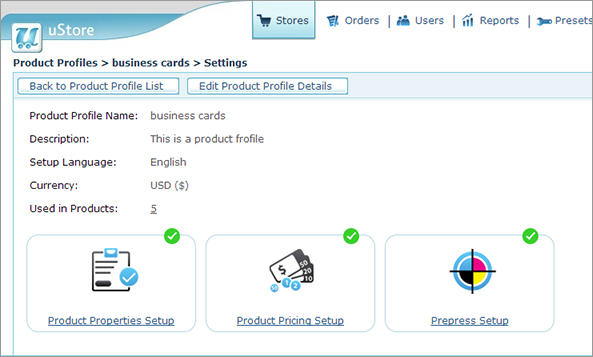
Sie können jetzt folgende Parameter festlegen:
· Produkteigenschaften: definieren Sie Produkteigenschaften wie Einband, Farbe und Papierbestand.
· Produktpreis-Einstellungen: konfigurieren Sie den Produktpreis und die Kosten sowie die Preis- und Kostenstufen.
· Druckvorstufen-Workflows: wählen Sie den Workflow, der zum Drucken des Produkts erforderlich ist.
 Dieses Produktprofil steht in den Onlineshops zur Verfügung, die dieselbe Sprache und Hauptwährung wie die von Ihnen hier ausgewählte verwenden.
Dieses Produktprofil steht in den Onlineshops zur Verfügung, die dieselbe Sprache und Hauptwährung wie die von Ihnen hier ausgewählte verwenden.